谷歌浏览器出现白屏但控制台无报错该如何解决
来源:
浏览器大全网
发布时间:2025年06月16日 09:51:38
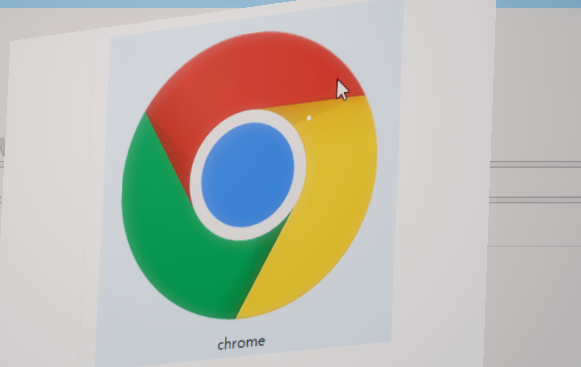
1. 清除缓存和浏览数据:按下 `Ctrl + Shift + Delete` 快捷键,在弹出的窗口中选择清除 “缓存的图片和文件”“Cookie 及其他网站数据”“历史记录” 等选项,点击 “清除数据”。关闭并重新打开浏览器,再次访问网页,看是否解决问题。因为缓存数据可能损坏或过期,导致页面加载异常。
2. 检查浏览器扩展程序:点击右上角的三个垂直点菜单按钮,选择 “设置”,进入 “扩展程序” 管理页面。逐个禁用已安装的扩展程序,然后刷新网页,查看白屏问题是否消失。如果禁用某个扩展后问题解决,那么可能是该扩展与当前网页不兼容或存在冲突。
3. 重置浏览器设置:在浏览器的 “设置” 页面中,找到 “高级” 选项,滚动到最下方,点击 “重置” 按钮。在弹出的确认对话框中,选择 “重置” 以恢复浏览器的默认设置。注意,此操作会清除所有的个性化设置、书签、密码等数据,需提前做好备份。
4. 更新浏览器版本:点击右上角的三个垂直点菜单按钮,选择 “帮助” -> “关于 Google Chrome”。浏览器会自动检测并下载最新的版本,安装完成后重启浏览器,再尝试打开网页。旧版本的浏览器可能存在一些已知的漏洞或兼容性问题,更新到最新版本可能会修复这些问题。
5. 检查网络连接和代理设置:确保设备已正常连接到网络,可尝试访问其他网站以验证网络是否正常。若使用了代理服务器,可暂时关闭代理,或检查代理设置是否正确。在浏览器的 “设置” 页面中,找到 “系统” 部分,点击 “打开计算机的代理设置”,查看并调整代理相关配置。
6. 以无痕模式或不同用户身份登录测试:点击右上角的三个垂直点菜单按钮,选择 “新建无痕窗口”,在无痕模式下访问网页,看是否仍然出现白屏。或者添加一个新的用户账户,在该账户下登录浏览器并访问网页,以判断问题是否与当前用户的配置文件或权限有关。
 下载推荐
下载推荐








